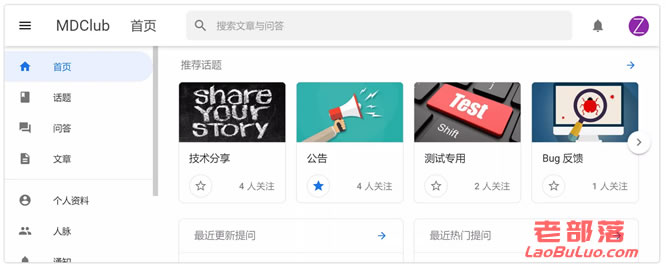这几天有网友一直让老蒋帮忙在Linux服务器中安装Windows系统,因为有些可能是外贸业务需要,比如需要在远程系统服务器中打开浏览器操作外贸电商平台账户的。具体老蒋不清楚他们用途,但是以前我是也有接触过的,只不过多年没有操作过,所以不能直接答应他的要求。这里我就在自己的测试服务器环境中模拟先安装看看是否可以实现。
一般而言,如果我们的VPS、云服务器支持安装Windows镜像系统的话就相对简单直接安装。但是大部分国外便宜VPS主机仅有Linux系统,不支持安装Windows。于是我们一般会直接安装VNC桌面(类似Linux系统实现有Windows桌面的功能),或者我们通过技术手段直接安装Windows镜像。
在这篇文章中,老蒋先演示安装VNC远程桌面功能,因为这个相对安装Windows系统会简单很多。我刚才已经测试过,所以这里再实战测试写下教程,固然使用5分钟这样的标题让大家看到确实是比较简单的。
第一、准备工作
1、系统准备
在这篇文章中,老蒋是在Debian8系统镜像中安装的,所以如果希望确保完整,所以建议也安装这个版本镜像。
2、软件准备
这里登录VNC远程需要使用TightVNC 这样的VNC连接工具。我们可以下载软件到电脑中,最后我们连接远程桌面时候用到的。
地址:https://download.laobuluo.com/tools/TightVNC.zip
解压后是可以看到32位和64位,具体根据我们电脑系统是什么版本最后连接的时候我也会强调的。
第二、一键安装VNC远程桌面
这里我会使用来自dylanbai8的一键脚本在服务器中安装。登录连接我们的服务器远程,然后输入脚本。
wget -N --no-check-certificate git.io/w.sh && chmod +x w.sh && bash w.sh
输入之后回车。
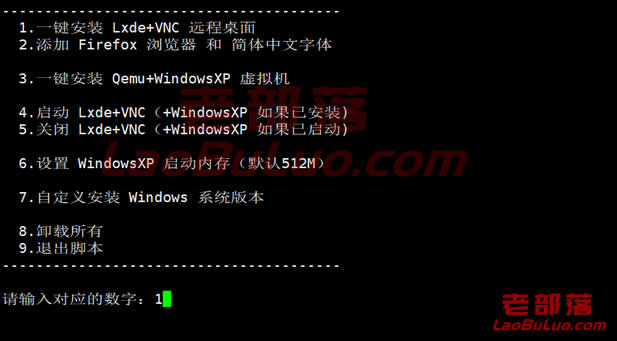
看到菜单选项,我们先安装 Lxde+VNC 远程桌面,输入 1 回车。
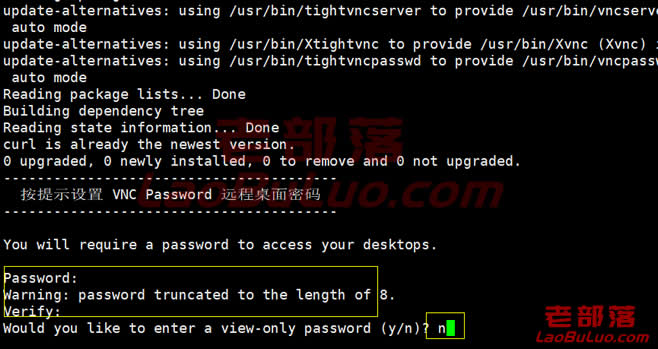
这里会提示我们输入VNC密码,输入两次。然后问我们是否需要创建游客密码,这里输入 n 回车,不需要。
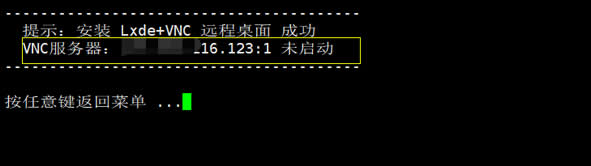
这里看到安装完毕,服务器登录地址需要记住,后面需要用到 一般是服务器IP地址:1。然后回车就可以继续切换到安装界面。
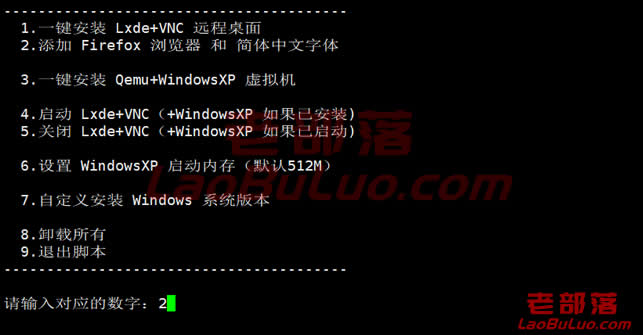
然后我们需要输入 2 回车,安装火狐浏览器和简体中文语言支持。安装完毕之后,同样还需要回车切换到菜单。
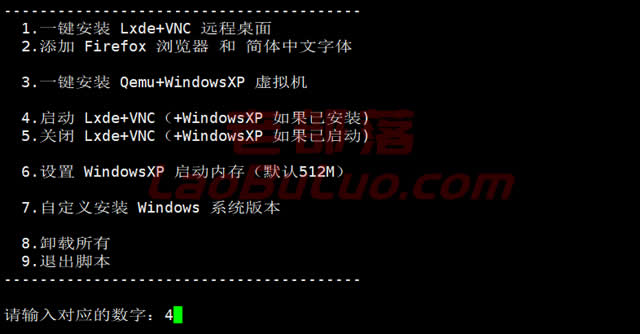
我们需要输入 4 回车,启动。启动之后才可以登录。
第三、登录远程桌面方法
这里我们打开准备好的VNC链接软件。找到tvnviewer.exe。
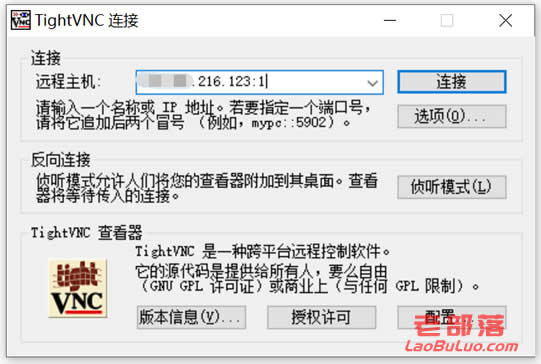
对应软件输入远程地址,不要忘记(:1)。确定后输入密码,是我们自己在上面安装时候设置的密码。
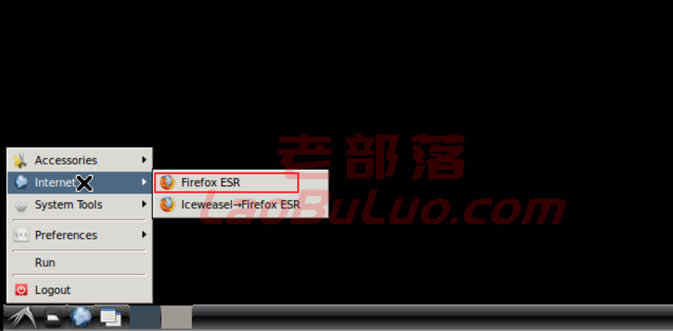
这里我们打开火狐浏览器。就可以正常类似Windows系统打开软件一样进行电商网站的登录操作,包括上传产品图片等。这里稍微有一个问题,毕竟这个系统是基于Linux的,所以并不是我们常规的WIN系统,不支持跨平台直接我们这边拉文件和复制过去,如果需要转移文件,可以借助邮箱或者网盘传输。
这样,我们就很轻松的完成基于Linux Debian系统安装VNC桌面的,这个属于正规方法,没有影响主机商系统的内核,因为有些时候安装WIN是不允许的。

 老部落
老部落